Det är svårt att känna till var och en av de möjligheter som vår iPhone erbjuder oss utan behov av någon tredjepartsapplikation. Många av dessa funktioner används kontinuerligt men det finns många andra som inte är så populäraDe visas inte i analyserna eller i de mest besökta artiklarna och ändå är de väldigt praktiska och enkla.
På vår iPhone kan vi bara spela innehåll, men ändå kan vi styra flera olika spelare på andra enheter. Och allt detta utan att behöva låsa upp enheten eller nås från alla applikationer genom att visa kontrollcentret. Vill du veta hur du styr podcasten du lyssnar på på iPhone, filmen på Apple TV och musiken på HomePod från din iPhone? Här förklarar vi allt för dig.
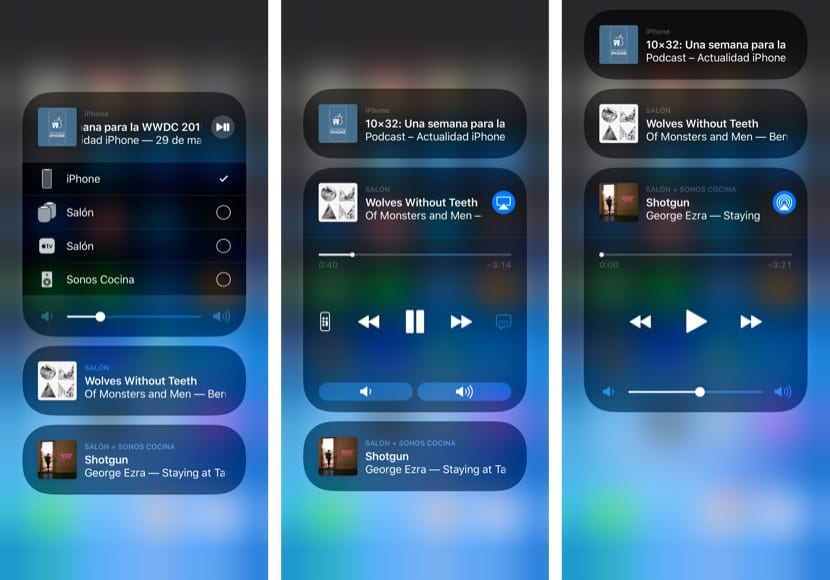
De flesta av er känner säkert till AirPlay-funktionerna och hur man skickar innehåll till olika kompatibla högtalare. Tja, samma avsnitt är det som inte många vet som kan användas för att styra uppspelningen av andra kompatibla enheter. Specifikt handlar det om reproduktion av Apple TV och HomePod, enheter som kan spela upp annat innehåll än iPhone och som du kan styra från den. För detta, ja, är det nödvändigt att de är på samma WiFi-nätverk.

Varje enhet visas med namnet du har tilldelat den. När det gäller HomePod är kontrollwidgeten praktiskt taget identisk med den på iPhone, med kontroller för att gå framåt, spola tillbaka, starta eller pausa uppspelning och möjligheten att välja ljudutgång till andra kompatibla högtalare. Om vi tittar på Apple TV är kontrollerna något annorlunda och kan styra volymen med två knappar istället för en stapel, och med direkt åtkomst till iPhone Remote-appen för mer avancerade kontroller.
Synd att det inte tillåter kontroll av andra enheter som Mac, eftersom det skulle vara mycket användbart att kunna styra uppspelningen av musik på vår dator från vår iPhone. Kanske erbjuder nästa musikapplikation som är rykten som kan komma oberoende till macOS 10.15 oss den möjligheten. Trots detta är det en mycket användbar och tillgänglig funktion som säkert kommer att göra saker mycket enklare om du blir van vid att använda den.
